
今天,我们将提供一个非常简单的教程,该教程使我们能够为我们的Ubuntu系统提供非常专业的体验。 我们将通过自定义程序上的“登录”屏幕来完成此操作 轻量级 就Ubuntu而言。
轻量级 自从Unity合并以来,它是标准的Ubuntu会话管理器。 它的修改非常简单,没有危险。 我们要做的第一件事就是准备要修改的图像和图标,并知道文件的地址以更快地进行自定义。
Dconf工具,用于修改登录屏幕的工具
要进行定制,我们必须打开 dconf程序,通常默认情况下安装在Ubuntu中,但是如果没有安装,请打开控制台并编写
须藤apt-get install dconf-tools
我们将安装 配置文件,这是一个非常强大的工具,可让我们进行修改而没有任何危险。
现在我们到破折号并编写dconf,打开程序,将出现以下屏幕
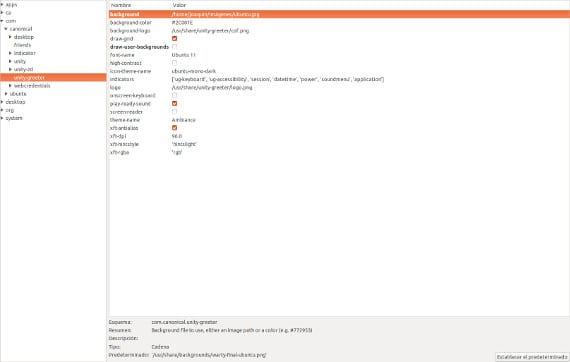
配置文件 这是一个类似于Windows注册表的程序:左侧的列包含可以修改和/或自定义的程序,右边的列可以修改的选项。
在左栏中,我们寻找 com→规范→统一问候 。 标记后,我们可以在登录屏幕上修改的选项将出现在右栏中。
我们可以触摸的选项如下:
- 背景:这是背景图片,要更改它,我们只需指出要放入的新图片的地址,然后按Enter键即可。
- 背景颜色:表示我们要在登录屏幕上放置的颜色。 如果我们不想有图像,这是背景的一个很好的选择。
- 拉网:这是Ubuntu水印,我们只能标记或取消标记该选项,添加或不添加水印。
- 绘制用户背景:通过选中此选项,我们在桌面上将墙纸设置为背景图片。
- 字体名称:要在登录屏幕中使用的字体和大小
- 图标主题名称:我们将使用的图标主题的名称。
- 商标:是将在屏幕底部显示的图像。 尺寸必须为245×43。
- 屏幕键盘:此选项将使虚拟键盘能够在登录屏幕上输入字符。
- 主题名称:我们将指示我们要使用的桌面主题。
现在只剩下您可以根据自己的喜好对其进行修改。 选项有所限制,但是我们可以将外观修改为其他操作系统不允许的专业水平,例如Windows。 最后一个细节,如果您要检查修改,可以打开控制台并编写此内容
lightdm –测试模式–调试
此命令将使我们能够执行并查看登录屏幕,而无需关闭正在使用的会话。 还要告诉您,Dconf使我们可以选择使用“默认设置”。 换句话说,我们可以毫无问题地进行定制。
更多信息 - 在Ubuntu 1.0.6上安装MDM 12.10
来源和图片- 开放是免费的
很好的贡献,谢谢...
超级!